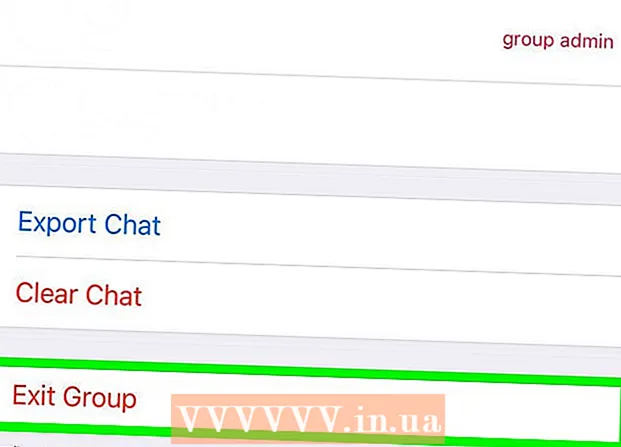రచయిత:
John Stephens
సృష్టి తేదీ:
28 జనవరి 2021
నవీకరణ తేదీ:
2 జూలై 2024

విషయము
నార్టన్ మీ కంప్యూటర్ను వైరస్లు మరియు ఇతర హానికరమైన సాఫ్ట్వేర్ల నుండి రక్షించడానికి రూపొందించిన యాంటీ-వైరస్ ప్రోగ్రామ్. మీరు ఇతర ప్రోగ్రామ్లను ఇన్స్టాల్ చేయడానికి ప్రయత్నించినప్పుడు నార్టన్ సమస్యలను కలిగిస్తుంది మరియు కొన్నిసార్లు ఇది మీ కంప్యూటర్ను నెమ్మదిస్తుంది. ఇటువంటి సందర్భాల్లో, నార్టన్ను ఆపివేయడం మంచి ఎంపిక. నార్టన్ సిస్టమ్ సమస్యలను కలిగిస్తుంటే, నార్టన్ను అన్ఇన్స్టాల్ చేయడం ఉత్తమ పరిష్కారం.
దశలు
3 యొక్క విధానం 1: నార్టన్ యాంటీవైరస్ (విండోస్) ని ఆపివేయి
సిస్టమ్ ట్రేలో నార్టన్ చిహ్నం కోసం చూడండి. ఇది విండోస్ డెస్క్టాప్ యొక్క కుడి దిగువ మూలలో, గడియారం పక్కన, నడుస్తున్న ప్రోగ్రామ్ల చిహ్నాలను కలిగి ఉంటుంది. మీరు నార్టన్ లోగోను చూడకపోతే, దాచిన అన్ని చిహ్నాలను చూపించడానికి "▴" బటన్ క్లిక్ చేయండి.

చిహ్నంపై కుడి క్లిక్ చేయండి. ఇది ఎంపికలను కలిగి ఉన్న చిన్న మెనూను తెరుస్తుంది. "యాంటీవైరస్ ఆటో-ప్రొటెక్ట్ ఆపివేయి" ఎంచుకోండి. ఇది నార్టన్ యాంటీవైరస్ యొక్క క్రియాశీల భాగం. దీన్ని నిలిపివేస్తే క్రియాశీల వైరస్ రక్షణను నిలిపివేస్తుంది.
సమయాన్ని ఎంచుకోండి. మీ కంప్యూటర్ రీబూట్ అయ్యే వరకు లేదా శాశ్వతంగా ఆపివేయబడే వరకు మీరు నిర్దిష్ట సమయం వరకు యాంటీవైరస్ రక్షణను ఆపివేయవచ్చు. అయితే, మీరు క్రియాశీల రక్షణ లేకుండా వెబ్ను బ్రౌజ్ చేయకూడదు.
రక్షిత మోడ్ను తిరిగి ప్రారంభించండి. యాంటీవైరస్ రక్షణను నిలిపివేయవలసిన పనిని మీరు పూర్తి చేస్తే, మీరు మళ్ళీ నార్టన్ చిహ్నాన్ని కుడి క్లిక్ చేసి, "యాంటీవైరస్ ఆటో-ప్రొటెక్ట్ను ప్రారంభించు" ఎంచుకోండి. ప్రకటన
3 యొక్క విధానం 2: నార్టన్ యాంటీవైరస్ (విండోస్) ను అన్ఇన్స్టాల్ చేయండి

విండోస్ (విండోస్ ప్రోగ్రామ్ మేనేజర్) యొక్క ప్రోగ్రామ్ మేనేజర్ను తెరవండి. ప్రారంభ మెనులోని కంట్రోల్ పానెల్ నుండి మీరు దీన్ని యాక్సెస్ చేయవచ్చు. "ప్రోగ్రామ్లు మరియు ఫీచర్లు" లేదా "ప్రోగ్రామ్లను జోడించండి లేదా తీసివేయండి" ఎంచుకోండి.- విండోస్ 8 యూజర్లు కీని నొక్కవచ్చు విన్+X. మరియు "కార్యక్రమాలు మరియు లక్షణాలు" ఎంచుకోండి.
"నార్టన్ యాంటీవైరస్" విభాగం కోసం చూడండి. నార్టన్ అనే కొన్ని ఎంట్రీలు ఉండవచ్చు, కాని మొదట యాంటీవైరస్ పై దృష్టి పెట్టండి. దాన్ని ఎంచుకుని, అన్ఇన్స్టాల్ చేయండి లేదా మార్చండి / తీసివేయి బటన్ క్లిక్ చేయండి.
ప్రాధాన్యతలను ఉంచడానికి ఎంచుకోండి. మీరు మీ ప్రాధాన్యతలను (మీరు మళ్లీ ఇన్స్టాల్ చేయాలనుకుంటే) ఉంచాలనుకుంటున్నారా లేదా మొత్తం డేటాను తొలగించాలనుకుంటున్నారా అని అడుగుతారు. మీరు నార్టన్ను తొలగించాలనుకుంటే, అన్ని సెట్టింగ్లు, ప్రాధాన్యతలు మరియు ఫైల్లను తొలగించడానికి ఎంచుకోండి.
నార్టన్ ఐడెంటిటీని సురక్షితంగా ఉంచాలా వద్దా అని ఎంచుకోండి. ఇది పాస్వర్డ్ మేనేజర్, మీరు ఉపయోగించాలని నార్టన్ సిఫార్సు చేస్తున్నాడు. మీరు దీన్ని ఉంచకూడదనుకుంటే, "లేదు, ధన్యవాదాలు" క్లిక్ చేయండి.
అన్ఇన్స్టాల్ పూర్తయ్యే వరకు వేచి ఉండండి. అన్ఇన్స్టాల్ చేయడానికి కొన్ని నిమిషాలు పట్టవచ్చు.
కంప్యూటర్ను పున art ప్రారంభించండి. తొలగింపు అమలులోకి రావడానికి మీరు మీ కంప్యూటర్ను రీసెట్ చేయాలి. మీరు మీ కంప్యూటర్ను పున art ప్రారంభించిన తర్వాత, యాంటీవైరస్ ప్రోగ్రామ్ ఇకపై అందుబాటులో లేదని విండోస్ మీకు తెలియజేస్తుంది.
నార్టన్ తొలగింపు సాధనం (నార్టన్ తొలగింపు సాధనం) డౌన్లోడ్ చేయండి. ఇది సిమాంటెక్ (నార్టన్ డెవలపర్) విడుదల చేసిన ప్రోగ్రామ్, ఇది మీ సిస్టమ్ నుండి అన్ని నార్టన్ సాఫ్ట్వేర్లను తొలగిస్తుంది. నార్టన్ను సరిగ్గా తొలగించకపోతే ఇది చాలా ఉపయోగకరంగా ఉంటుంది.
- సెర్చ్ ఇంజిన్లో "నార్టన్ రిమూవల్ టూల్" అనే పదాన్ని శోధించడం ద్వారా నార్టన్ రిమూవల్ టూల్ను డౌన్లోడ్ చేయండి. ఇది మొదటి ఫలితం అవుతుంది.
- తొలగింపు సాధనాన్ని అమలు చేయండి. మీరు రోబోట్ కాదని నిరూపించడానికి మీరు లైసెన్స్ ఒప్పందాన్ని అంగీకరించి, కాప్చా కోడ్ను పూరించాలి.
- తొలగింపు సాధనం పూర్తయిన తర్వాత మీ కంప్యూటర్ను పున art ప్రారంభించండి.
3 యొక్క విధానం 3: నార్టన్ ఇంటర్నెట్ సెక్యూరిటీ (OS X) ను అన్ఇన్స్టాల్ చేయండి
నార్టన్ ఇంటర్నెట్ సెక్యూరిటీని తెరవండి. మీరు దీన్ని అనువర్తనాల ఫోల్డర్లో కనుగొనవచ్చు.
అన్ఇన్స్టాలర్ను ప్రారంభించండి. నొక్కండి నార్టన్ ఇంటర్నెట్ సెక్యూరిటీ → నార్టన్ ఇంటర్నెట్ భద్రతను అన్ఇన్స్టాల్ చేయండి. నిర్ధారించడానికి అన్ఇన్స్టాల్ బటన్ క్లిక్ చేయండి.
మీ నిర్వాహక సమాచారాన్ని నమోదు చేయండి. ప్రోగ్రామ్ను తొలగించడానికి మీరు ఈ సమాచారాన్ని అందించాలి.
కంప్యూటర్ను పున art ప్రారంభించండి. అన్ఇన్స్టాల్ పూర్తి కావడానికి మీరు మీ Mac ని పున art ప్రారంభించాలి.
RemoveSymantecMacFiles యుటిలిటీని డౌన్లోడ్ చేయండి. ఇది సిమాంటెక్ (నార్టన్ యొక్క డెవలపర్) అందించిన ప్రోగ్రామ్, ఇది మీ Mac నుండి అన్ని నార్టన్ సాఫ్ట్వేర్లను తొలగిస్తుంది. ఈ యాడ్-ఆన్ ముఖ్యం ఎందుకంటే నార్టన్ తొలగించబడినప్పుడు చాలా వెనుకబడి ఉంటుంది.
- సెర్చ్ ఇంజిన్లో "RemoveSymantecMacFiles" అనే పదబంధాన్ని శోధించడం ద్వారా RemoveSymantecMacFiles యుటిలిటీని డౌన్లోడ్ చేయండి. ఇది మొదటి ఫలితం అవుతుంది.
- మీరు ఇప్పుడే డౌన్లోడ్ చేసిన జిప్ ఫైల్ను సేకరించండి.
- ఫైల్ను అమలు చేయండి. నిర్ధారించడానికి ఓపెన్ బటన్ క్లిక్ చేయండి.
- నిర్వాహక పాస్వర్డ్ను నమోదు చేయండి. మీకు నిర్వాహక పాస్వర్డ్ ఉండాలి; ఖాళీ నిర్వాహక పాస్వర్డ్ అంగీకరించబడదు మరియు మీ కంప్యూటర్ను రక్షించడానికి ఇది మంచి మార్గం కాదు.
- నొక్కండి 1 ఆపై కీ తిరిగి అన్ని సిమాంటెక్ ఫైళ్ళను తొలగించడానికి. నొక్కండి 2 బయటకు పోవుటకు.
- కీని నొక్కడం ద్వారా కంప్యూటర్ను పున art ప్రారంభించండి వై కీ తరువాత తిరిగి